라이엇 게임즈의 발로란트 게임을 깔아서 해보는데 로딩시간이 너무 긴데요. 이것저것 설정을 바꾸다가 드디어 로딩시간 빠르게 하는 방법을 알아내서 공유하고자 합니다.

그래픽카드 설정
발로란트 로딩시간을 개선하는 방법 중 하나는 그래픽 카드설정을 바꾸는 방법인데요, 저는 GeForce 그래픽 카드를 쓰고 있어서 이를 기준으로 알려드립니다.
NVIDIA 제어판을 열어주시고 3D설정관리에서 기본 그래픽 프로세서를 고성능 NVDIA 프로세서로 바꿔주세요.
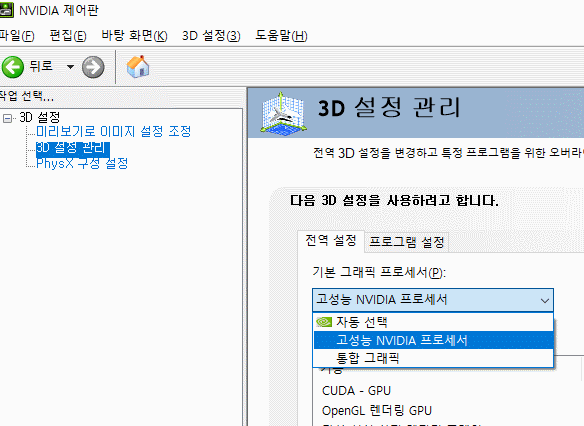
그리고 PhysX 구성 설정으로 가서 프로세서 선택을 GeForce로 바꿔줍니다.
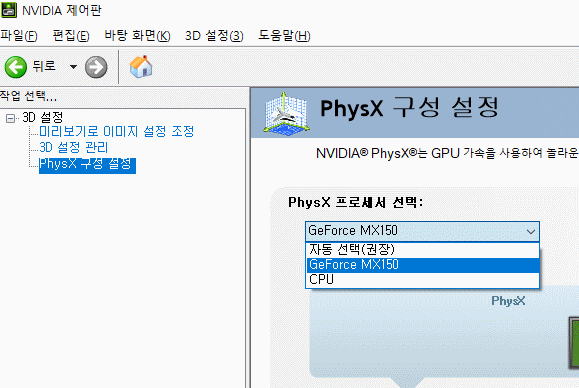
설치 드라이브 변경
발로란트 로딩시간을 개선하는 방법 중 하나는 설치 드라이브를 C드라이브로 하는 방법입니다.
평소 컴퓨터에서 드라이브를 C, D 등으로 여러 개 관리하는 경우에 D드라이브에 설치했을 때는 엄청나게 느린 발로란트 로딩 시간을 경험하실 수 있습니다.
발로란트 사양
1. Windows 10 (빌드 171314 이상)
해당 빌드버전 이하면 우선 실행중에 튕기면서 로딩까지 가지도 못합니다.
빌드 버전을 확인하는 방법은 윈도우키+R 눌러서 실행창에 winver라고 입력 후 확인을 누르시면 아래와 같은 이미지로 확인할 수 있습니다.
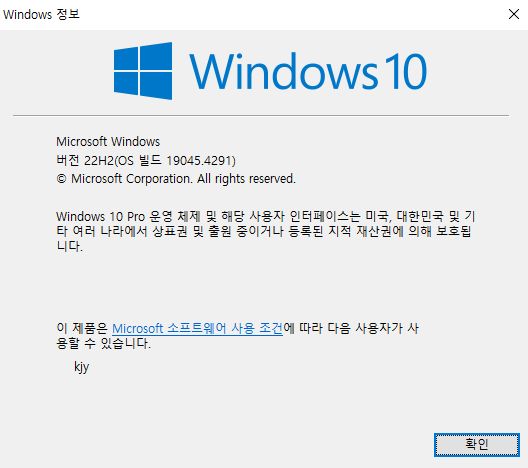
2. CPU 사양
Intel Core 2 Duo E8400 이상
해당사양은 요즘 왠만한 가정용 노트북보다 낮은 사양이므로 대부분 충분히 실행 가능하리라 봅니다.
3. GPU
NVIDIA GeForce GT 420M, AMD Radeon R5 200, Intel HD Graphics 4000 이상
외장그래픽 카드인 GeForce, Radeon 사양이 그리 높은 편은 아니고, 심지어 Intel 내장 그래픽 카드도 웬만하면 구동이 됩니다.
4. 자세한 사양
자세한 사양은 사진을 참고하세요.
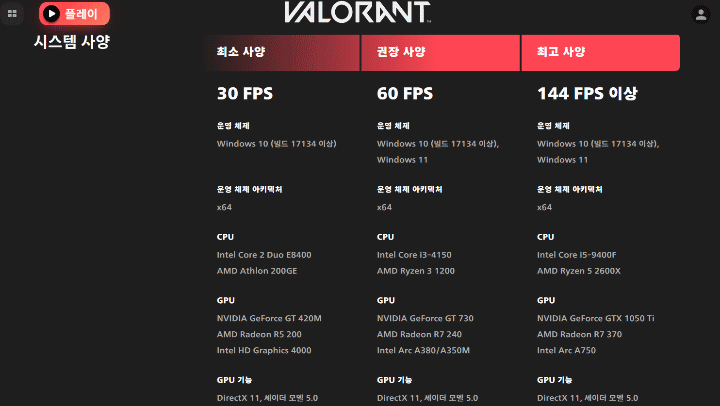
게임사에서 사용자를 위해 설치 파일 실행 시 해당 내용을 알림 창으로 알려준다거나 하는 친절함이 없어서 그냥 설치해서 운이 나빠서 느린가 보다라고 생각하고 그냥 게임을 하게 될 텐데요.
노트북 고르는 법도 참고해보세요.
가정용 노트북 고르는 방법
오늘은 가정용 노트북을 고르는 방법에 대해 알아보겠습니다.가정용 노트북은 다른 말로 하면 가성비 노트북 또는 저렴한 저사양 노트북 이라고도 말할 수 있습니다.노트북을 구매하기 위해 온
imdipper.tistory.com
심지어 게임시작 후 우리 팀의 다른 사람은 한참 게임 중인데 내 캐릭터만 이제 입장해서 당황스러운 상황이 생기는 답답함이 있는데 이젠 이 내용을 참고하시어 즐겁게 게임을 즐기시기 바랍니다.
'팁과노하우' 카테고리의 다른 글
| 삼성페이 사용법 어플(앱) 설치 및 카드등록,삭제 (0) | 2024.06.08 |
|---|---|
| 손바닥 굳은살 방지용 장갑 내돈내산 후기 (0) | 2024.06.06 |
| 빨래 건조기 사용 후기 및 꿀팁 (0) | 2024.06.01 |
| 왜 가정용 식기세척기는 6인용으로 할까요? (0) | 2024.05.29 |
| 모바일 신분증 간단한 발급방법 (발급과정 사진 있음) (0) | 2024.05.26 |



